本記事では、『BenQ ScreenBar Halo 2』をレビューしています。モニター上部に設置してデスクの手元を照らすのと同時に、モニター背面を間接照明として照らすことでデスク背面全体を優しく照らし、雰囲気を柔らかくする効果もあるスグレモノの照明機材です。
2025年6月に先代からの進化版として発売開始された『BneQ ScreenBar Halo 2』。
かなり評判が良く、私も導入してしばらく使ってみたので、使い心地中心にレビューしていきます。
先代には無い機能として、新しく自動点灯機能が搭載され、デスクに座っただけで自動的に照明が点灯するようになりました。また、ワイヤレスリモコンに数値が表示されるようになり、輝度や色温度を数値で設定することも可能に!
先代までは感覚でしか設定できなかったのが大幅に改善されています。

- 数値表示可能になった新型充電式ワイヤレスリモコンを採用
- 背面の間接照明モードは、従来比423%の広範囲を照らせるよう進化
- フロントライトは500ルクスの明るさを85×50cmの範囲にわたって均一に照射
- 人感センサーを搭載し、自動点灯・消灯が可能に
- 湾曲モニター対応
実際に1ヶ月ほど使っていますが、これ、しばらく使うとコントローラを全く触ることなく、全自動で運用可能になります。これはめちゃくちゃ便利!

- 自動点灯機能で電源操作が不要に
- ワイヤレスリモコンにデジタル表示がついて明るさや色温度の調整が数値で調整可能に
- 最大輝度がUPしてかなり明るく進化
- 500Luxの光を85×50cmの範囲にわたって均一に照射可能
- 消費電力が上がったため、モニターの機種によってはモニターのバスパワーでは電源確保ができない
BenQ様より商品をご提供頂き記事を執筆しておりますが、実際に使ってみた率直な感想を記事にしています。
BenQ ScreenBar Halo 2 の概要
それではまずは『BneQ ScreenBar Halo 2』の概要をチェックしていきましょう。
BenQ ScreenBar Halo 2 のスペック
詳細スペックはこちら。先代のScreenBar Haloと比較しています。
| 商品名 | ScreenBar Halo 2 | ScreenBar Halo |
| 色 | ダークグレー | グレー |
| 装着方式 | モニター上部に引っ掛けるクリップ方式 | モニター上部に引っ掛けるクリップ方式 |
| 照射範囲(500Lux) | 85cm x 50cm | 63cm x 40cm |
| 照明モード | 3パターン(正面のみ/背面のみ/同時点灯) | 3パターン(正面のみ/背面のみ/同時点灯) |
| 自動調光 | あり(4000K、500ルクスに自動調光) | あり(500ルクスに自動調光) |
| コントローラー | ワイヤレス(充電式) | ワイヤレス(単4乾電池3本) |
| DC電源入力 | 5V / 最大3A | 5V, 1.3A |
| 最大消費電力 | 15W(最大) | 6.5W |
| 大きさ(W x D x H) | ライト本体:50 x 14.3 x 10.9 cm 無線コントローラー:7.4 x 7.4 x 3.95 cm | ライト本体:50 x 9.5 x 9.7 cm 無線コントローラー:7.4 x 7.4 x 3.8 cm |
| 重さ | 約0.8kg | 約0.8kg |
| USBケーブル長 | 1.5m | 1.5m |
| 内容物 | ScreenBar Halo 2本体 ワイヤレスリモコン クイックスタートガイド 保証書 電源アダプター Web カメラアクセサリー | ScreenBar本体 ワイヤレスリモコン 湾曲モニター用アダプター モニター背面滑り止めシート 単4電池3本 ユーザーズマニュアル 製品保証書 |
| 保証期間 | 1年間 | 1年間 |
2になってから、正面、背面共に照射範囲がかなり広くなっています。
また、先代では前面背面を同時に点灯するとMAX照度が下がっていましたが、それも改善されていて、先代の欠点がほぼなくなり完全体になりました。
外観と付属品

このライトは、モニター上部に設置してデスク全体を照らす構造となっており、左右に伸びた棒状の光源と、モニターの中央に引っ掛ける本体部分が一体となった構造になっています。
モニター背面に位置する部分には、背面の壁面を照らすための間接照明が搭載されているので、光源としては手前と背面の2箇所となります。

先代と比較すると、横の長さは変わりませんが、手元を照らす光源が少し手前に位置するようになったのと、背面光源が大型化していることにすぐに気が付きました。
また、画面に引っ掛けて使う構造なのですが、手前の引っ掛かり部分がかなり薄くなっていて、モニター上部にWebカメラを搭載したモニターでもカメラを隠すことなく使えるようになっています。

手元を照らす光源は、光の前後の照射範囲を調整できるように回転するようになっていて、デスクの奥行きに応じて調整可能です。

電源ケーブルと本体は一体となっており、ケーブルの取り外しはできません。また、今回から端子がUSB Type-Cになっています。


付属品はライト本体の他に、ワイヤレスリモコン、電源アダプター、Webカメラの設置台、製品保証書となっています。
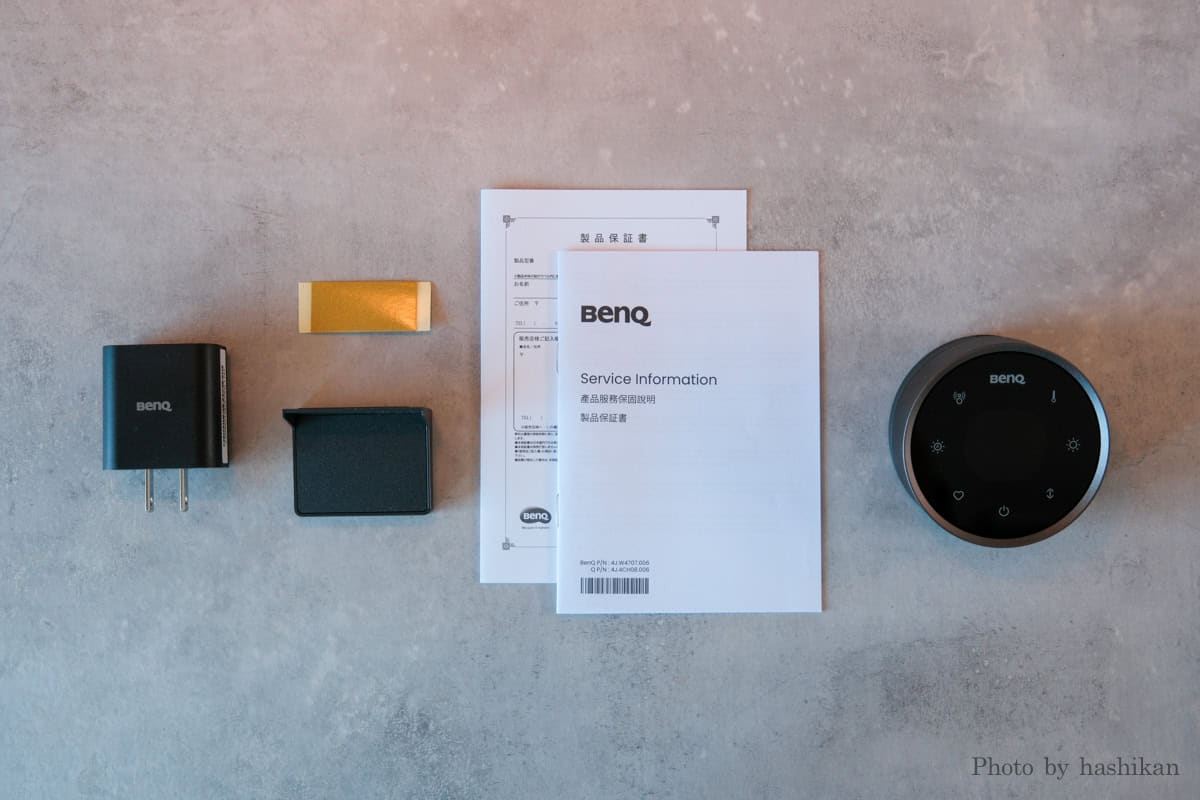
モニターへの取り付け方法

モニターへの取り付けは非常に簡単で、モニター上部に引っ掛けるだけ。その後、電源ケーブルを配線処理し、付属のアダプターに接続して完了です。
リモコンは今回から充電式になっており、リモコン底面のスイッチをONにすればすぐに使用できるようになります。
また、リモコンのバッテリー持続期間は一度満充電にすると約3ヶ月間は使用可能です。
特徴と使い勝手
新機能!自動点灯が便利

本体に内蔵された人感センサーにより、デスクに人が座ると自動的にライトが点灯するようになりました。また、デスクを離れて一定の時間が経過すると自動的にOFFにもなります。もちろん、自動点灯をOFFにして手動で電源コントロールも可能です。
この自動点灯機能により先代と比べてかなり使い勝手が良くなっており、輝度や色温度の調整が一度バチっと決まると、コントローラーをほとんど触れる事なく運用できるようになりました。
実際に使ってみるとこれがかなり便利で、デスクに座っただけでふわっとライトが点灯し、まるでデスクが「おかえり〜」と自分を迎え入れてくれたような感覚になります。
私の環境の場合ですが、先代のScreenBar Haloを使っている時はモニターの電源と連動させていたので、マウスを動かしてMacのスリープが解除されるとライトが点灯する環境で使用していました。それが今回の自動点灯機能のおかげで、それよりも一段階早くライトが付いてくれるように改善されました。
これは個人的にはかなり嬉しいポイントでした。
リモコンが見やすく使いやすく!

付属のワイヤレスリモコンに明るさと色温度を数値で確認できるデジタル表示が追加されたのと、電池ではなく充電式となり使い勝手が向上しました。
明るさについては0%から100%まで1%刻みで、色温度に関しては2700Kから6500Kまで25K刻みで調整できるようになり、かなり細かく調整できるようなりました。
さらに、正面と背面の明るさを個別に設定できるようになりました。(色温度は個別設定は不可)
また、リモコンの電源が充電式になりUSB Type-Cで充電可能となりました。満充電の状態で約3ヶ月間使えるようになり、いちいち電池交換をする手間が減り使い勝手が増しています。
もうこれだけでよいのでは?と思うくらいの明るさに

明るさもかなり強化されており、100%の明るさにするとかなり明るいです。
手前側だけでなく、背面の間接照明部分もかなり明るさが強化されています。

そのため、これ1台あれば実用的な明るさを確保しつつ雰囲気も出せるので、かなり重宝する照明になること間違いなしです。
また、色温度も2700Kから6500Kの間で調整できるため、昼間は白色光で集中作業、夜は電球色でリラックスといった使い方も可能で、その時の雰囲気に応じて柔軟に光をコントロールできます。


端子がUSB Type-Cに
先代のHaloだと電源ケーブルの端子がUSB Type-Aだったのが、今回のHalo2でUSB Type-Cに変更されています。
そのため、単純に先代からの入れ替えだと電源取得用のポートが変わってしまうので、そのままの接続構成では入れ替えできません。
私も先代からの入れ替えでしたが、モニターのUSB Type-A端子から電源を確保できていたのが、それができなくなり、普通に電源アダプターから電源を確保する構成に変えました。
ただ、今回から消費電力がかなり上がっており、モニターのUSBバスパワーだけだと電力が足りなくなる可能性もあるため、ただしく付属の電源アダプターから電源を確保することをオススメします。
なお、私のデスク環境だとモニターアームを使っているのですが、ケーブル長が1.5mとかなり長いため、モニターアームに沿って配線処理してもケーブルが足りなくなることはありませんでした。
リモコンの操作方法
| ボタン | 操作方法と動作 |
|---|---|
| 電源 | タッチして点灯、消灯 |
| 照明モード切替え | タッチするごとにデスク側のみ点灯、間接照明のみ点灯、両方同時点灯が順に切り替わる |
| 色温度調整 | タッチすると色温度アイコンが点灯。その状態でリングを回転させ色温度を25K刻みで調整可能 |
| 輝度調整 | タッチすると輝度アイコンが点灯。その状態でリングを回転させ輝度を1%刻みで調整可能 |
| 自動調光モード | タッチすると4000Kの色温度かつ適切な明るさに自動調整 |
| お気に入り | タッチすると登録した輝度・色温度を呼び出せる。登録は好みの色温度、輝度に調整した状態でお気に入りを長押しすることで可能 |
| 人感センサー | 人感センサーによる自動点灯のON、OFF |

明るさの比較
先代の「BenQ ScreenBar Halo」と明るさを比較してみました。
デスクから60cmの高さに設置したモニターライトの明るさを、デスク中央と右に60cmの地点の2箇所でそれぞれ計測しました。両者共に色温度を一番高い状態(一番白い状態)にし、モニターライトの角度は計測地点で一番明るくなる角度に調整しています。
モニターの高さ60cmというのは32インチのモニターに設置したときの高さとなります。
最大輝度
| 中央(Lux) | 右端(Lux) | |
|---|---|---|
| BenQ ScreenBar Halo | 809 | 210 |
| BenQ ScreenBar Halo 2 | 1326 | 338 |


最小輝度
| 中央(Lux) | 右端(Lux) | |
|---|---|---|
| BenQ ScreenBar Halo | 256 | 69 |
| BenQ ScreenBar Halo 2 | 75 | 21 |


背面側の明るさは、ライトから20cm離れた距離での計測です。
背面側の明るさ
| 最大 | 最小 | |
|---|---|---|
| BenQ ScreenBar Halo | 372 | 182 |
| BenQ ScreenBar Halo 2 | 609 | 43 |
実測値でもかなり明るさの調整幅が広くなっており、好みの明るさに調整しやすくなりました!
まとめ

本記事では『BneQ ScreenBar Halo 2』をレビューしました。
全方位で正常進化といって良いバージョンアップが施されており、かなり満足度の高い製品に仕上がっていると感じました。
手元の実用的な明るさを確保しつつ、背面の間接照明でデスクの雰囲気を良くしたいと考えている方は、迷うことなくこの『BneQ ScreenBar Halo 2』を選択することをオススメします。
個人的にもこのモニターライトは大満足で、今後も当面デスクの相棒として活躍してもらうつもりです。
『BneQ ScreenBar Halo 2』はこんな方におすすめ
- デスクでの作業時に手元の明るさをしっかり確保したい方
- 間接照明で雰囲気も同時に出したい方
- ライトをつけたり消したりするのが面倒な方
- 眩しくないデスクライトを探している方
この記事が少しでも参考になれば幸いです。
以上、はしかん(@hashikan3)がお伝えしました。
デスクツアー動画で BenQ ScreenBar Halo 2 を観てみる



コメント